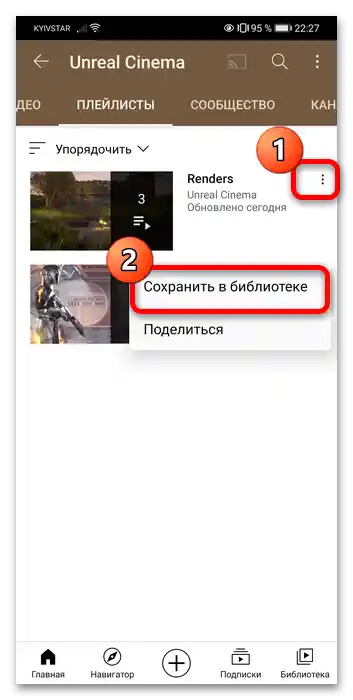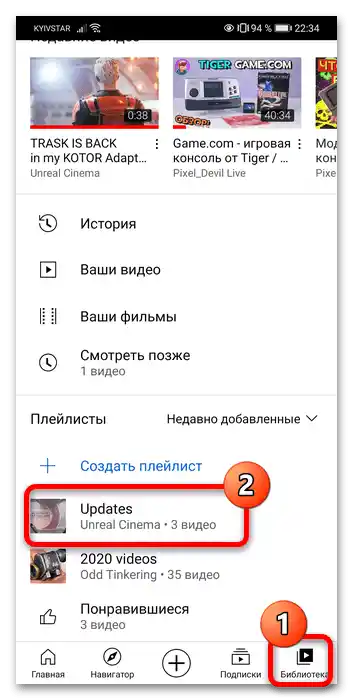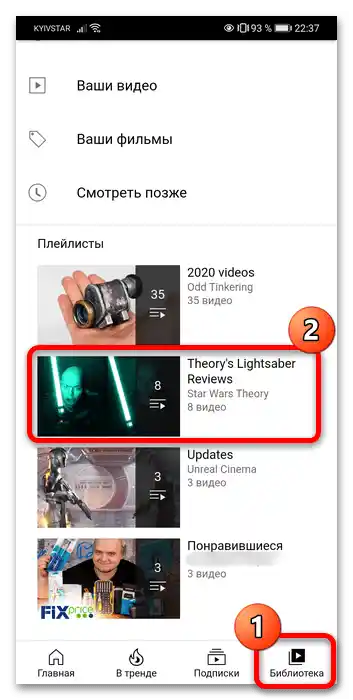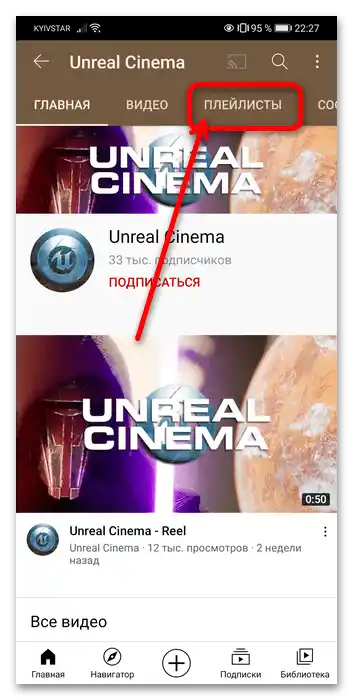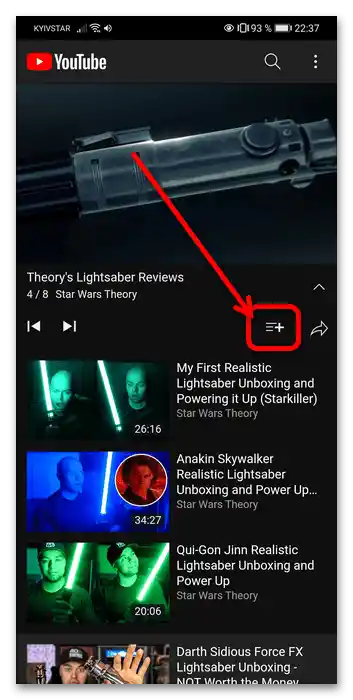Sadržaj:
Opcija 1: Kreiranje plejlista od svojih video snimaka
Za udobnost vas i vaše publike, sadržaj objavljen na kanalu može se organizovati u tematske plejliste. Na našoj veb stranici već postoji detaljno uputstvo za izvođenje ove procedure – iskoristite link u nastavku za prelazak.
Više informacija: Kako kreirati plejlistu na Jutjubu
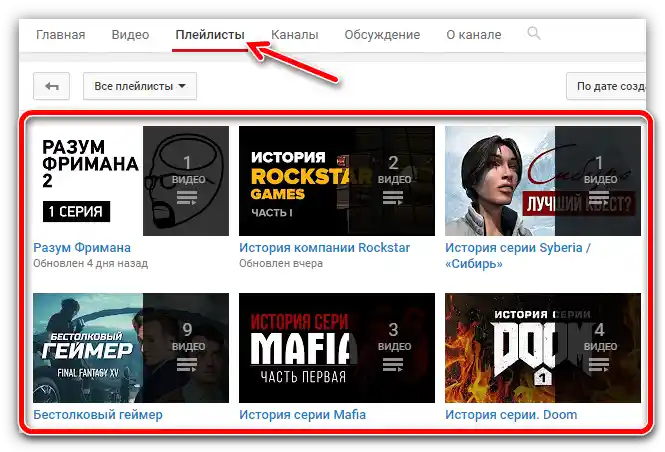
Opcija 2: Dodavanje plejlista u biblioteku
Takođe je podržana mogućnost uključivanja određenog spoljnog plejlista u vašu biblioteku, na primer, kako ne biste izgubili ili za dalju gledanje na drugom uređaju.Funkcija radi kako na desktop, tako i na mobilnim verzijama, počnimo sa prvom.
Računar
Da biste dodali tuđi plejlist u svoju biblioteku, prvo otvorite bilo koji video koji se nalazi u željenoj listi reprodukcije, koja će se otvoriti s desne strane, a zatim pritisnite na njemu "Sačuvaj plejlist".
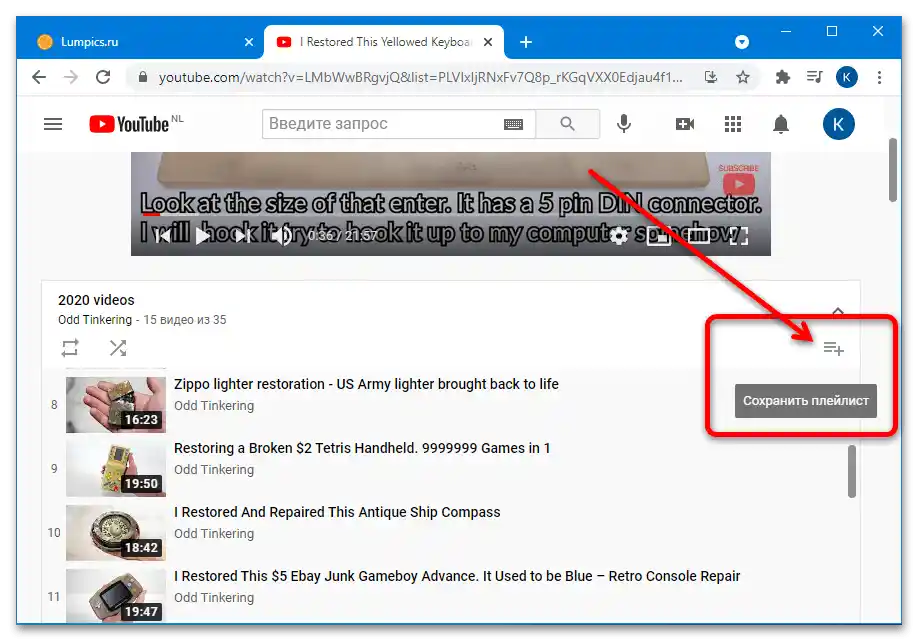
Nakon što izvršite ove radnje, element će biti dodat u vašu biblioteku.
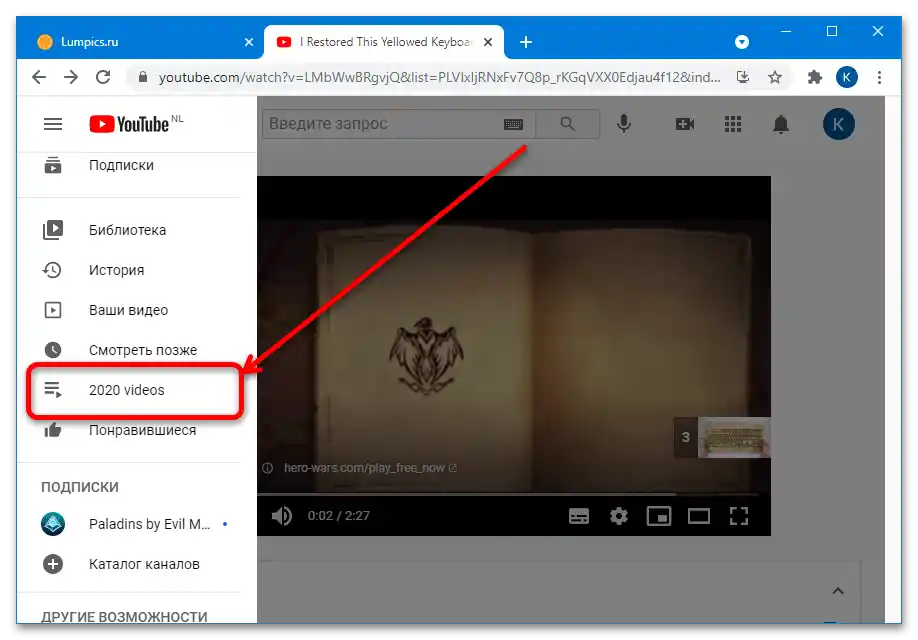
Mobilni uređaji
Za korisnike pametnih telefona i tableta koji koriste Android i iOS, predviđena su dva rešenja za naš problem – putem zvaničnog klijenta i mobilne verzije sajta YouTube.
- U aplikaciji možete dodati plejlist samo sa kanala autora, zato prvo pređite na njega, a zatim otvorite karticu "Plejlisti".
![Kako dodati plejlistu na Jutjubu-3]()
Pritisnite na tri tačke pored interesantnog spiska reprodukcije i tapnite na stavku "Sačuvaj u biblioteci".
- Elementi se čuvaju u odeljku "Biblioteka", a da biste mu pristupili, dovoljno je da pređete na odgovarajuću karticu na glavnom ekranu.
- U slučaju mobilne verzije sajta, dostupan je samo način čuvanja iz prozora plejera: pokrenite video iz plejlista i tokom reprodukcije tapnite na dugme "Sačuvaj" na dnu ekrana.
![Kako dodati plejlistu na YouTube-u-6]()
Kao i u slučaju sa posebnim aplikacijom, plejlisti se dodaju u odeljak "Biblioteka", koji se otvara kao posebna kartica.